Maison >Tutoriel logiciel >Logiciel >Comment utiliser la fonction de capture d'écran intégrée de WPS pour prendre des captures d'écran d'ordinateur
Comment utiliser la fonction de capture d'écran intégrée de WPS pour prendre des captures d'écran d'ordinateur
- 王林avant
- 2024-01-05 16:44:561361parcourir
Récemment, l'éditeur a reçu de nombreux messages privés en arrière-plan. De nombreux amis sont venus sur ce site pour me demander comment prendre des captures d'écran de WPS sur mon ordinateur. L'éditeur ne le savait pas au début, j'ai donc collecté des informations pertinentes. informations en ligne et j'ai finalement trouvé celle fournie avec WPS. Pour une introduction à l'emplacement de la fonction de capture d'écran, l'éditeur vous présentera la méthode que j'ai trouvée. Si vous en avez besoin, veuillez venir sur ce site pour y jeter un œil.

Comment prendre une capture d'écran de l'ordinateur wps ?
Les étapes spécifiques sont les suivantes :
1. Utilisez WPS Office pour ouvrir ou créer un nouveau document, cliquez sur "Insérer" - "Capture d'écran" (Remarque : le la touche de raccourci pour prendre une capture d'écran est Ctrl+Alt+ X); 点2. Cliquez sur le bouton triangle inversé dans le coin inférieur droit de « Capture d'écran », il y aura une variété de captures d'écran. Voici une explication individuelle pour tout le monde. ; Extrayez un rectangle, sélectionnez une zone pour prendre une capture d'écran si nécessaire, et ajustez-la ou définissez-la sous la zone de capture d'écran rectangulaire
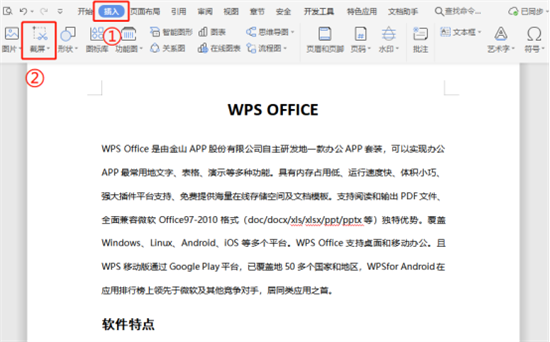
4. Sélectionnez "Capture d'écran de la zone ovale", une ellipse apparaîtra et sélectionnez une. zone selon vos besoins. Prenez une capture d'écran et ajustez-la ou définissez-la sous la zone de capture d'écran ovale ;
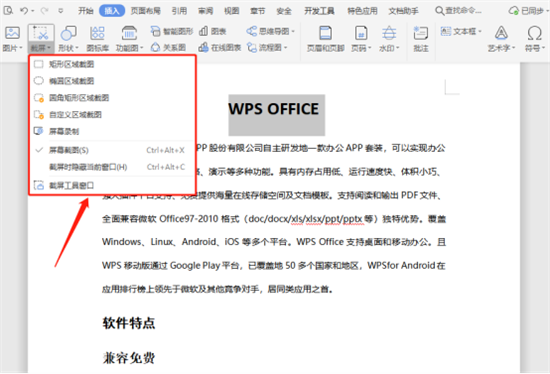
5. Sélectionnez "Capture d'écran de la zone rectangulaire arrondie", le rectangle arrondi sera affiché, sélectionnez la zone à capturer si nécessaire, et dans le cercle Ajustez ou définissez simplement la zone de capture d'écran rectangulaire ci-dessous ;
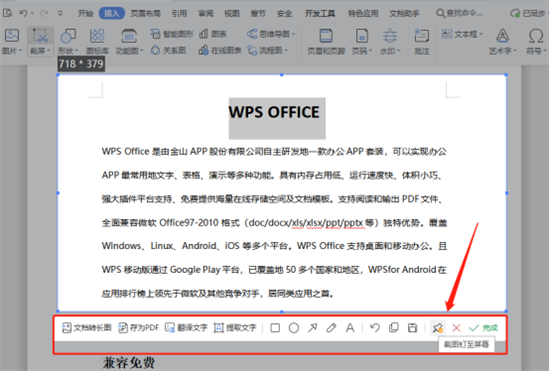
6. Après avoir sélectionné "Capture d'écran de la zone personnalisée", appelez l'outil de capture d'écran et dessinez la zone de capture d'écran si nécessaire (cliquez avec le bouton gauche de la souris pour sélectionner la zone de capture d'écran). point de dessin, double-cliquez sur Terminer la capture d'écran), après avoir confirmé la zone, effectuez des ajustements ou des paramètres sous la zone de capture d'écran personnalisée.
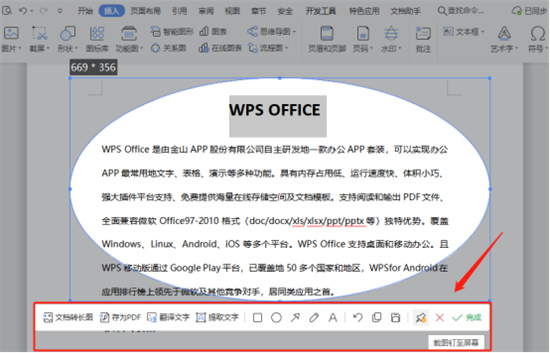
Ce qui précède est le contenu détaillé de. pour plus d'informations, suivez d'autres articles connexes sur le site Web de PHP en chinois!
Articles Liés
Voir plus- Comment afficher les jeux cachés sur Steam
- Comment utiliser un logiciel approprié pour ouvrir les fichiers dll sur un ordinateur win10 ?
- Comment définir le mot de passe du compte enregistré et afficher le mot de passe du compte utilisateur enregistré dans le navigateur 360
- Comment utiliser la CAO pour marquer toutes les dimensions en un seul clic
- Comment annuler le saut automatique vers le bord d'IE

